Tipps & Tricks
07.03.2022, 08:00 Uhr
Word: Textbegrenzung erscheint um jeden Absatz
Wenn man in Word früher in den Word-Optionen bei «Dokumentinhalt anzeigen» die «Textbegrenzungen» aktivierte, grenzte Word den Textbereich von den umgebenden Rändern ab. Seit Office 2013 «umstrichelt» Word aber mit den Textbegrenzungen jeden einzelnen Absatz.
Lösung: In diesem Punkt hat Microsoft damals mit Office 2013 tatsächlich eine Funktion verschlimmbessert.
Die neuen Textbegrenzungen um jeden einzelnen Absatz sehen in Word sehr verwirrend aus – und sind für viele Anwenderinnen und Anwender keine echte Hilfe mehr.
Es gibt jedoch eine kleine Alternative. Vielleicht reicht Ihnen diese bereits. Besuchen Sie unter Datei/Optionen den Bereich Erweitert. Scrollen Sie etwa um einen Drittel herunter, bis Sie zum Kapitel Dokumentinhalt anzeigen gelangen.
Versuchen Sie es dort einmal mit einer anderen Einstellung: Deaktivieren Sie Textbegrenzungen anzeigen und wählen Sie stattdessen die Option Zuschnittsmarken anzeigen.
Klicken Sie auf OK. Die verwirrenden Striche um die Absätze sind wieder weg. Aber nun erkennen Sie in den Seiten-Ecken dezente Winkel, die Ihnen zumindest dort anzeigen, wo der Textbereich aufhört und der Randbereich beginnt. (PCtipp-Forum)
(Ursprung: 30.6.2014, Update für aktuelle Office-Version 7.3.2022)

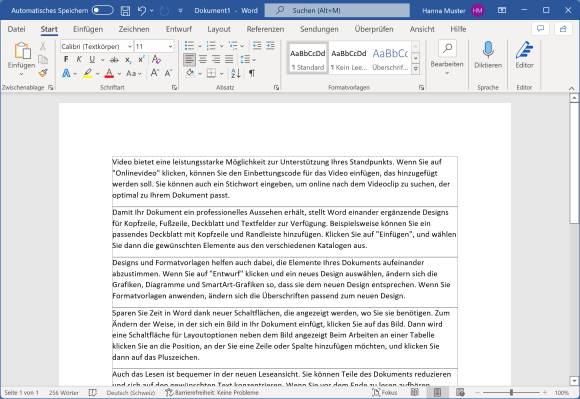
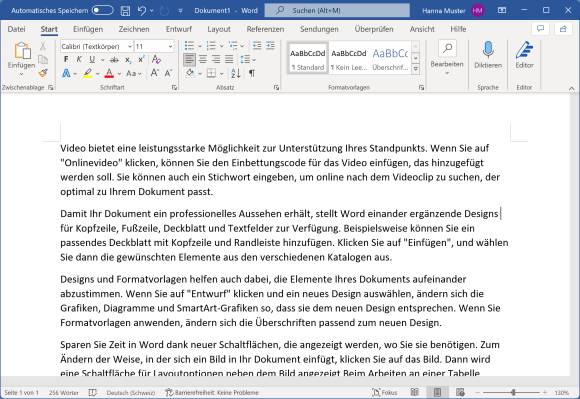






07.03.2022